PDFファイルをマージする方法
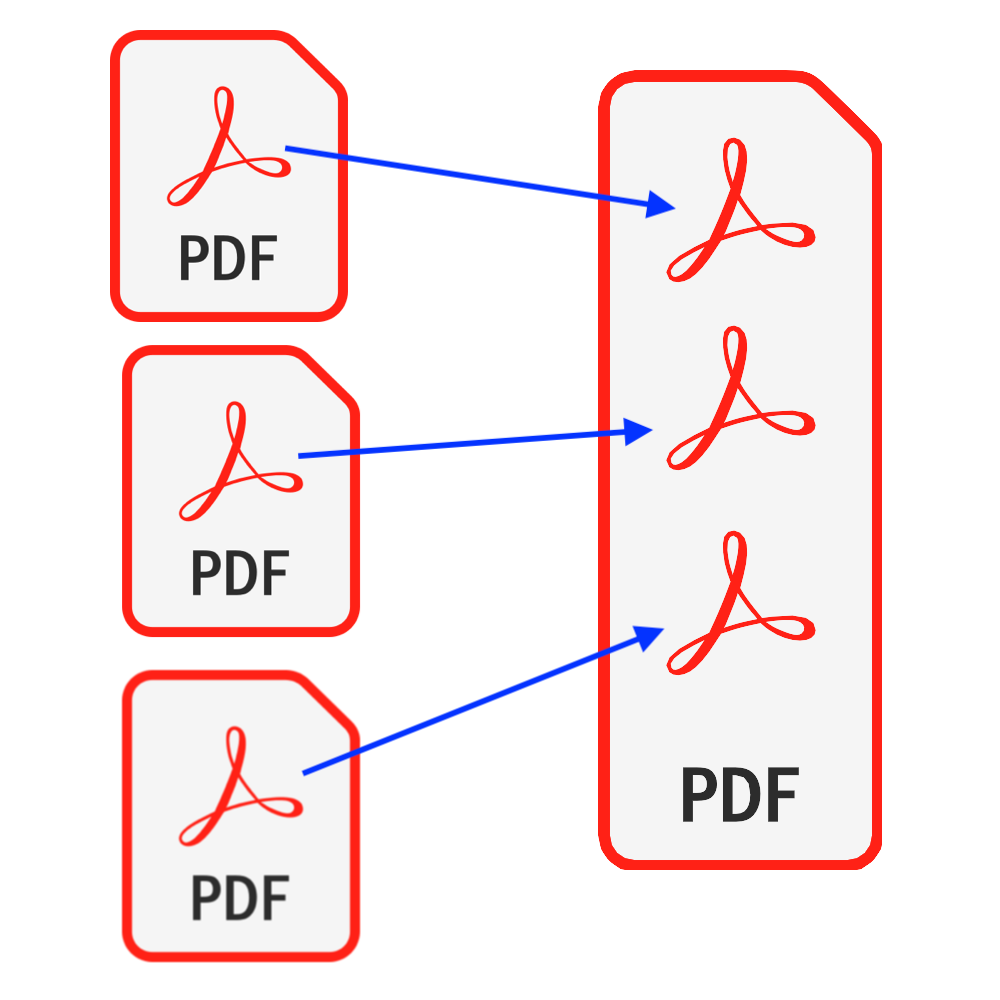
前書き
PDFは、最も一般的に使用されるドキュメントタイプの1つです。場合によっては、送信する前にPDFファイルを1つのPDFファイルにマージするように求められたり、複数ページの紙のドキュメントをスキャンして1ページのPDFファイルの束にまとめて1つのPDFファイルにマージしたりすることがあります。 。このチュートリアルは、PDFファイルをマージするための完璧なソリューションを提供します. ソフトウェアをインストールする必要はありません & ファイルのセキュリティが危険にさらされることを心配する必要はありません.
ツール: PDFマージ. Chrome、Firefox、Safari、Edgeなどの最新のブラウザ。
ブラウザの互換性
- FileReader、WebAssembly、HTML5、BLOB、ダウンロードなどをサポートするブラウザー。
- これらの要件に恐れることはありません。最近5年間のほとんどのブラウザは互換性があります
操作手順
- 最初にWebブラウザーを開き、次のいずれかを実行すると、以下の画像のようにブラウザーが表示されます。
- オプション 1: 次のように入力します "https://ja.pdf.worthsee.com/pdf-merge" として表示 #1 下の画像で または;
- オプション 2: 次のように入力します "https://ja.pdf.worthsee.com", 次に開きます PDFマージ ツール ナビゲートすることによって "PDFツール" => "PDFマージ"
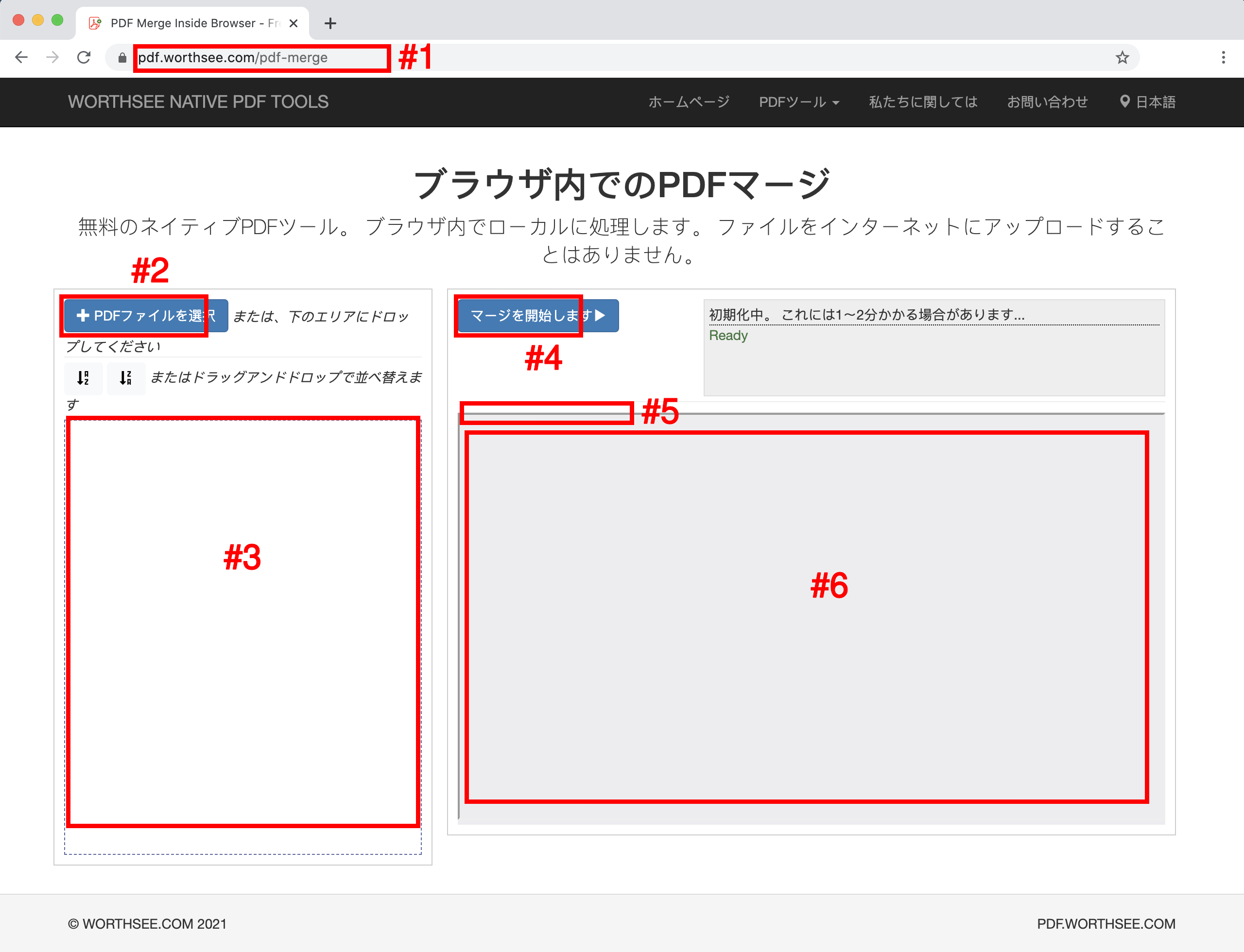
- クリック ボタン "PDFファイルを選択" (として表示 ボタン #2 上の画像で) PDFファイルを選択するには
- 必要な数のファイルを選択でき、必要な回数だけ選択できます。
- 選択したファイルがボックスに表示されます #3
- ファイルをドラッグアンドドロップして、マージされたPDFファイルで希望する順序に配置します
- クリック ボタン "マージを開始します" (として表示 ボタン #4 上の画像で) ファイルが大きい場合、マージを開始するのに時間がかかる場合があります
- マージが完了すると、マージされたファイルは画像に示されている位置に表示されます #5 上の画像に示すように, それをクリックするだけでダウンロードできます
- PDFファイルが正常にマージされた後、ダウンロードリンクが表示されます
- 画像に表示されているボックスで、マージされたファイルのプレビューもサポートしています #6 上の画像に示すように, ダウンロードする前に簡単に確認できます
PDFファイルを並べ替えるコツ
- マージするすべてのPDFファイルをフォルダーにコピーし、[ファイルの選択]をクリックした後、そのフォルダーに移動して、すべてのPDFファイルを選択します
- PDFファイルの名前を次のように変更します 1_PdfFoo.pdf, 2_PdfBar.pdf, ..., PDFファイルを選択したら、ボタンをクリックします "" ファイルを名前で並べ替えます。これがどのように機能するかを示す例です
- フォルダ内にいくつかのPDFファイルがあり、それらを特定の順序でマージする必要があるとします。これは、元々フォルダ内にあった順序です。
- My PDF Folder
 BirthCertificate.pdf
BirthCertificate.pdf CreditReport.pdf
CreditReport.pdf CreditScore.pdf
CreditScore.pdf EmploymentVerificationLetter.pdf
EmploymentVerificationLetter.pdf I-797ApprovalNotice.pdf
I-797ApprovalNotice.pdf LegalEvidenceOfNameChange.pdf
LegalEvidenceOfNameChange.pdf MarriageCertificate.pdf
MarriageCertificate.pdf MortgageStatement.pdf
MortgageStatement.pdf OfficialAppraisal.pdf
OfficialAppraisal.pdf Passport.pdf
Passport.pdf Paystub_1.pdf
Paystub_1.pdf Paystub_2.pdf
Paystub_2.pdf Paystub_3.pdf
Paystub_3.pdf PropertyTax.pdf
PropertyTax.pdf
- 適切に調整されたプレフィックスを使用して名前を変更できるため、必要に応じて順序付けられます。
- My PDF Folder
 01_1_EmploymentVerificationLetter.pdf
01_1_EmploymentVerificationLetter.pdf 02_1_Passport.pdf
02_1_Passport.pdf 03_1_I-797ApprovalNotice.pdf
03_1_I-797ApprovalNotice.pdf 04_1_BirthCertificate.pdf
04_1_BirthCertificate.pdf 05_1_MarriageCertificate.pdf
05_1_MarriageCertificate.pdf 06_1_Paystub_1.pdf
06_1_Paystub_1.pdf 06_2_Paystub_2.pdf
06_2_Paystub_2.pdf 06_3_Paystub_3.pdf
06_3_Paystub_3.pdf 07_1_LegalEvidenceOfNameChange.pdf
07_1_LegalEvidenceOfNameChange.pdf 08_1_PropertyTax.pdf
08_1_PropertyTax.pdf 09_1_OfficialAppraisal.pdf
09_1_OfficialAppraisal.pdf 10_1_MortgageStatement.pdf
10_1_MortgageStatement.pdf 11_1_CreditReport.pdf
11_1_CreditReport.pdf 11_2_CreditScore.pdf
11_2_CreditScore.pdf
- 注意:選択したファイルは元の順序で表示されない場合があり、ブラウザはそれらを並行して読み取る可能性があるため、小さい方のファイルが前面に表示される傾向があります。ボタンをクリックする必要があるかもしれません "" ファイルを手動で並べ替える